Ошибки, связанные с текстовым содержанием
Решение: Текст на слайде должен быть кратким и емким, он не должен дублировать выступление докладчика. На слайде нужно размещать тезисы.

Если презентация предназначена для использования другими людьми, то можно указать необходимую информацию в заметках к слайдам — эти заметки помогут пользователям презентации работать с ней.

Ошибка 6. Попытка разместить на слайде большой объем информации, используется более 90% пространства слайда.
Решение: оставляйте отступы от краев слайда до содержимого (текста и картинок). Старайтесь придерживаться правила, что 20% слайда должны быть пустыми.

Чтобы слайд принял законченный вид можно использовать в качестве фона — фон-рамку.

Здесь текст выезжает и за границы рамки — нужно было уменьшить область ввода текста, подвинув маркер изменения размера вправо.

Текст очень крупный, практически наезжает на рамку. Нужно уменьшить.
Ошибка 7. Весь текст написан ЗАГЛАВНЫМИ буквами. Такой текст плохо читается.
Решение: используйте традиционные варианты написания текста, как в родном языке: первая буква предложения — заглавная, остальные — строчные. В конце предложения ставится точка.
Ошибка 8. Использование неудобочитаемых шрифтов, особенно в качестве шрифта основного текста. В верстке есть такое понятие — удобочитаемость шрифтов. Шрифт должен быть таким, чтобы читатель мог быстро, без труда и дискомфорта читать текст. Именно такие шрифты используются в книгах, газетах, журналах — мы привыкли к ним и читаем их легко. Однако существуют тысячи шрифтов с низкой удобочитаемостью — они интересные, красивые, но предназначены для заголовков и, скорее всего, для использования в рекламе, в оформлении.

Решение: Если цель создаваемой презентации — не произвести «вау-эффект», а дать информацию, то используйте только традиционные, привычные всем нам шрифты
Для текста лучше использовать «рубленные» шрифты (без засечек) (Arial, Tahoma, Verdana и т.д.), Обратите внимание, что шрифты с засечками (семейства Times и другие) плохо читаются с дальнего расстояния

Шрифт без засечек и шрифт с засечками. Шрифт с засечками плохо читается в презентациях, но хорошо подходит для документов
Курсив желательно применять для небольшого фрагмента текста, который необходимо выделить, а лучше выделять отдельные слова и фразы полужирным начертанием. Подчеркивание лучше не использовать, так как подчеркнутый текст в презентациях воспринимается пользователем как гиперссылка, то есть это затрудняет управление презентацией.
Для заголовков можно использовать декоративные шрифты, главное, чтобы текст был читаем.
Шрифт основного текста должен быть меньше, чем размер шрифта заголовка.
Ошибка 9. Лишние и недостающие точки, пробелы, скобки и проч. ошибки написания текста.
Решение:
- В конце заголовка точка не ставится.
- В конце предложения ставится точка, далее один пробел, далее следующее предложение.
- Кавычки в тексте презентации должны быть одинаковыми — если выбрали кавычки-елочки, то используйте в презентации только их (Виды кавычек: « », “ ”, ” “, „ “).
- После открывающей скобки или кавычки пробел не ставится, сразу идет текст. Перед закрывающей кавычкой или скобкой пробел не ставится, после текста сразу ставится кавычка или скобка. После закрывающей кавычки или скобки или ставится точка (если конец предложения), запятая или пробел и далее уже текст.

- Между всеми словами должен стоять один пробел.
- После всех знаков препинания перед началом следующего текста должен стоять пробел.

- Во всей презентации в словах с ё должно быть ё или е.
- Разные маркеры списка на разных страницах.


В первом случае маркеры — галочки, во втором случае — квадратики
Во всей презентации в списках после каждого пункта списка должны стоять одинаковые знаки препинания или вообще не стоять. Например, после каждого пункта списка ставить точку с запятой, в конце списка — точку.
В первом случае после каждого пункта списка есть точка, во втором случае — нет
Красная строка на одних слайдах есть, на других — нет. Лучше вообще не использовать красную строку в презентации.


Одна и та же презентация: разный размер шрифта.
На одном слайде есть отступ красной строки, на другом — нет.
Дизайн презентации
В дизайне существует множество правил, которым люди обучаются в специальных учебных заведениях. Поэтому требовать от себя много не нужно, достаточно соблюдать основные правила.
Общие правила
Имеется некий минимальный набор правил, который необходимо соблюдать при создании слайдов или раздаточного материала:
- Сетка. Все должно строиться по сетке, чтобы блоки, фотографии, абзацы располагались строго по линиям. Это упорядочит пространство, внесет симметрию и красоту.
- Свободное пространство. Налепленные друг на друга блоки текста и картинки выглядят крайне неэстетично и неудобочитаемо. Необходимо оставлять свободное пространство между блоками.
- Единство стиля. Оставляя свободное пространство, вставляя иллюстрацию или иконку нужно всегда заботиться о том, чтобы все было выполнено в едином стиле. Все рамки, границы, отступы должны быть одинаковыми, а иллюстрации, графики, иконки – в одном стиле.
- Баланс и симметричность. Необходимо всегда создавать симметричность на слайде. Если этого нельзя добиться, то надо хотя бы добиваться баланса и чем-то уравновешивать пространство.
Цвета
Придерживайтесь следующих рекомендаций по выбору цвета:
- Допускается не более 2–3 цветов, желательно – 1. В этом случае слайды будут обладать единым стилем.
- Нельзя использовать чистые, яркие, кислотные оттенки. Отдавайте предпочтения приглушенным темным или светлым цветам.
- Используйте цветовой круг. Например, если выбираете 2 оттенка, то они должны находиться на противоположных краях круга.
Шрифты
По выбору шрифтов существует масса рекомендаций (вообще это отдельная наука). Однако для составления личной презентации можно сосредоточиться на нескольких правилах:
- Не более двух, максимум трех шрифтов на проект.
- Используйте распространенные шрифты, которые есть на большинстве компьютеров.
- Для лучшего восприятия основного текста выбирайте шрифты с засечками (Times New Roman), а для заголовков – рубленый (Arial, Tahoma).
Оформление презентации
Составление презентации неразрывно связано с ее дизайном. Есть общепринятые правила и нормы создания таких продуктов, о которых и написано далее.
Титульный и финальный листы
Они должны быть у каждой презентации. Это первый и последний слайды
Начать лучше всего яркой и запоминающейся картинкой, которая моментально привлечет к себе внимание
Заголовок титульного слайда должен отражать тему всей презентации и не быть слишком длинным. Иногда на первом слайде будет уместно написать, кто выполнил презентацию.
Поэкспериментируйте с цветами и различными изображениями: текст должен хорошо читаться, а фон не содержать много мелких деталей.
Иногда вместо подобной фразы лучше закончить презентацию неким подобием визитки: напишите свои контакты, чтобы заинтересовавшиеся люди смогли с вами связаться.
Еще одним вариантом завершить презентацию может служить фраза «Время ваших вопросов». Так вы показываете, что закончили мысль и теперь готовы ответить на возникшие вопросы. Можно объединить оба варианта, но следите за тем, чтобы информации не было чересчур много.
В конце презентации можно еще раз подвести выводы, подчеркнуть основной тезис, рассказать, где взять дополнительную информацию, или призвать к какому-то действию.
 Примеры оформления титульного листа.
Примеры оформления титульного листа.
Работа с цветом
Краски, которые вы используете в презентации, создают все настроение. Яркие и светлые оттенки ассоциируются с чем-то веселым, радостным, бодрым; пастельные и темные — с надежным или грустным.
Выберите цветовую гамму заранее: основные и акцентные оттенки текста и подзаголовков, еще несколько оттенков для разнообразия. Используйте их во всей презентации или подбирайте цветовую гамму для каждого блока отдельно.
Подбирая изображения, следите, чтобы и они сочетались с общей палитрой вашей презентации. Иногда лучше сделать изображение черно-белым, чтобы оно не выбивалось из цветовой гаммы.
Поиск качественных изображений
Используйте картинки только в высоком разрешении. Если вы ищете их в интернете, следите, чтобы изображения не были защищены авторским правом.
Для фона разрешение фотографии должно быть не меньше 1920 на 1080 пикселей, иначе на широкоформатном экране изображение будет выглядеть «мыльным», нечетким.
Шрифты в презентации
Выберите 1 шрифт для всей презентации. Придерживаясь единого оформления, вы создадите целостную картину. Психологически наибольшее доверие вызывают такие строгие шрифты, как Montserrat или Avenir Next, использованные в примерах.
Избегайте шрифтов с засечками: в эпоху больших экранов и высокого разрешения засечки практически незаметны, но при этом создают лишний визуальный мусор, делая текст менее читабельным.
Будьте аккуратны и с рукописными шрифтами: они не всегда хорошо читаются и могут не подходить вашей стилистике.
Однообразие шрифта компенсируйте вариациями его в размере, толщине, наклоне или цвете.
 Правильный выбор шрифта — один из залогов удачной презентации.
Правильный выбор шрифта — один из залогов удачной презентации.
Работа со слайдами
Начинайте с создания единого дизайна для всех слайдов. Создайте пустой слайд, оформите его, как титульный, в соответствии с рекомендациями. Продублируйте слайд и немного измените его, чтобы на него можно было добавить текст.
Продублируйте и этот слайд, добавив теперь место для графика или фото. Продолжайте до тех пор, пока не сделаете все необходимые шаблоны.
Создавать единый дизайн для всех слайдов важно для придания целостности презентации и ускорения процесса работы. Неплохим решением иногда бывает добавление логотипа компании в угол каждого слайда или на небольшую плашку, как на фото ниже
 Фон слайда для деловой презентации.
Фон слайда для деловой презентации.
Оформление переходов
В любых программах для создания презентаций есть большой выбор переходов между слайдами. Самым привычным и нейтральным является плавный переход, однако есть и более интересные примеры.
Попробуйте различные виды и выберите те, что лучше всего вписываются в вашу презентацию. С их количеством тоже не стоит перебарщивать: будет достаточно 2-3 вариантов. Никто не запрещает и совсем отказаться от переходов, если это уместно в вашем случае.
Правильное оформление титульного листа презентации за 5 минут
Сведите излагаемую информацию до минимума, постарайтесь выделить только главные аспекты работы. Слишком много графической информации, ярких скачков слайдов могут негативным образом сказаться на восприятии информации слушателями. Во избежание провального выступления придерживайтесь некоторых простых правил:
- постарайтесь выдержать единую стилистику слайдов;
- правильно подберите фон, отдайте предпочтение спокойным оттенкам;
- выделите текст презентации ярким цветом и большим шрифтом;
- не перебарщивайте с анимацией.
Примечание: учтите, что основная цель – это выделить основные моменты курсовой работы, поэтому, постарайтесь не перегружать презентацию лишней информацией и избегайте всего того, что может расфокусировать внимание публики. При подготовке компьютерного доклада постарайтесь не делать типичных ошибок, помните, что мнение комиссии о работе будет складываться благодаря вашему подходу к исследовательскому проекту
Вот список классических ошибок при составлении мультимедийной информации:
При подготовке компьютерного доклада постарайтесь не делать типичных ошибок, помните, что мнение комиссии о работе будет складываться благодаря вашему подходу к исследовательскому проекту. Вот список классических ошибок при составлении мультимедийной информации:
- Недобросовестное выполнение и неряшливость – все элементы слайд-щоу расположены в случайном порядке.
- Пренебрежение таблицами, схемами, диаграммами и чертежами, ведь именно их отсутствие вызывает особый интерес у экзаменационной комиссии.
- Заголовки и подзаголовки написаны мелко или сливаются с фоном работы. Слушатели будут вынуждены приглядываться, а это некорректно сказывается на восприятии информации.
- Отсутствие подписей у изображений.
- Сплошной текст, однообразие и отсутствие тезисов.
- Употребление сложных предложений и длинных терминов.
- Неравномерное распределение информации.
- Слишком много анимации.
- Несовпадение ораторской речи и текста.
Требования к цифровым образовательным ресурсам и приложениям (методическая разработка)
Выступление учителя биологии на тему «Создание эффективных презентаций в программе Microsoft Office PowerPoint»
Создание компьютерной презентации в программе PowerPoint
Программа по информатике 10 — 11 класс по учебнику Фиошина
Проектная деятельность учащихся на уроке математики
Любой учебный процесс в ВУЗе, как медаль, двусторонний: обучение и контроль усвоения. Есть еще практика, но это – углубленная сторона контроля и отработки усвоенного теоретического материала.
Возвращаемся к вопросам контроля. Выделяется разнообразие используемых инструментов, среди которых, своими нормативными масштабами и глубиной, выделяются курсовые проекты. Благодаря написанию исследования студенты демонстрируют умения применять полученные знания в профессиональной сфере. Аспект позволяет преподавателям правильно оценить профессиональные способности студентов на определенной ступени обучения.
Курсовая работа – труд обязательный. При этом, благодаря письменному варианту исполнения, обучающиеся учатся следованию четко прописанных правил, стандартов оформления проектов разной степени сложности. Кроме того, написание курсовой работы, как первого сложного студенческого проекта, помогает выработке полезных качеств – собранности и дисциплинированности.
ГОСТов написания студенческих проектов много. Тех, что контролируют критерий оформления курсовой по академическим дисциплинам, посредством прописанных в них требований по расположению элементов, плану, написанию и внешнему виду – три:
- ГОСТ 7.32-2001;
- ГОСТ 7.1-2003;
- ГОСТ Р 7.0.5-2008.
Указанные выше нормативы прописывают требования. Они обязательны и важны. Однако руководство каждого ВУЗа, не исключая требуемого, разрабатывают «внутренние» требования, по которым студенты пишут и оформляют курсовые работы. Критериями «внутренней» направленности называются:
- уникальность;
- личностные способности автора;
- графики написания, проверок;
- сроков защиты;
- дополнительные материалы и т.п.
Нюансов много. Поэтому студентам стоит внимательно относиться не только к обязательным нормативным требованиям, но и рекомендациям профильных кафедр.
Возникли сложности?
Нужна помощь преподавателя?
Мы всегда рады Вам помочь!
Каких ошибок при оформлении титульного слайда следует избегать?
А теперь назовём ошибки, которые не стоит делать при оформлении титульного слайда презентации.

- Грамматические ошибки в названии. Обязательно проверьте слайд на наличие орфографических ошибок и описок. Их присутствие способно испортить всё впечатление от вашей презентации.
- Раздражающий дизайн. Старайтесь подбирать нейтральные цвета для дизайна презентации и особенно первого слайда.
- Нечитаемый текст. Ваш текст должен хорошо читаться с ходу, поэтому не используйте для титульного слайда витиеватые шрифты, которые плохо читаются, дизайн с двоящимися или размытыми буквами. Следите, чтобы текст не сливался с фоном.
- Отвлекающие элементы. Это могут быть картинки или элементы дизайна. Следите, чтобы их не было слишком много. Для некоторых презентаций (например, для защиты дипломного проекта) наличие картинок вообще неуместно, да и дизайн нужно подбирать с минимальным количеством элементов.

Как видим, на таком, казалось бы, несложном этапе, как оформление титульного листа презентации тоже можно споткнуться. Но всё становится проще, когда знаешь алгоритм действий и возможные ошибки. Надеемся, наша статья поможет вам оформить титульный слайд презентации сразу правильно.
Приступаем к оформлению презентации к диплому
Основная часть презентации к диплому состоит из нескольких слайдов. Не забывайте, что очень много текста на одном слайде тяжело воспринимается мозгом, поэтому распределяйте информацию равномерно, последовательно, грамотно, соблюдая структуру дипломной работы.
Для начала укажите актуальность дипломной работы. Актуальность – это значимость вашего исследования в современной науке. Этот пункт можно взять из введения к дипломной работе и лаконично поместить его на слайд.
На следующем слайде укажите объект и предмет исследования. Напишите, чем один отличается от второго. Как правило, предмет – это конкретный аспект проблемы, а объект – определённая часть научных знаний, подвергающаяся исследованию.
Далее опишите проблематику вашего исследования. Опишите кратко, какие проблемы решает ваша работа.
Обязательно укажите цель дипломной работы. Цель – это конечный результат исследования.
Распишите задачи дипломной работы. Каждая задача должна не просто указываться в презентации, но и озвучиваться в вашем тексте защиты.
Иногда на отдельном слайде указывают структуру дипломной работы
На самом деле, это не несет особой важности. Вы можете добавить этот слайд, если считаете, что для вашей темы это важно
Укажите основные понятия, которые вы использовали при исследовании темы. Можно также написать цитаты, используемые в теоретической части дипломной работы, с указанием автора этих цитат.
Далее на отдельных слайдах изобразите таблицы, графики и другие статистические данные, которые вы использовали в ходе исследования. Подкрепляйте каждый слайд своей речью, и не забывайте над каждым графиком указывать заголовок.
Помните, что продолжительность вашего рассказа – 5-7 мин. Каждый слайд рекомендуется делать не более чем в 10 строк горизонтального текста. Вертикальное написание недопустимо – это усложняет восприятие материала.
Каждая основная часть должна описывать не только теорию, но и выполнение практических задач. Опишите основные методы, которыми вы пользовались при решении, сделайте собственные выводы, дайте рекомендации.
Если вы не уверены, что справитесь с работой самостоятельно, обратитесь к профессионалам. Сдадим работу раньше срока или вернем 100% денег
Рекомендуется в презентации к дипломной работе указать этапы вашего исследования по порядку. Конечно, эта информация должна быть правдивой и освещаться в выводе к дипломной работе.
Следите, чтобы показ каждого слайда длился примерно одинаковое время, равномерно распределяйте смысловую нагрузку.
Что нужно учесть при оформлении презентации?
Чаще всего презентация к дипломной работе оформляется в программе PowerPoint, входящей в стандартный пакет программ Microsoft. Эта программа довольно простая и гибкая, позволяющая наглядно преподнести любую информацию, которую вы пожелаете.
С помощью этого инструмента вы можете создать дизайн слайдов по вашему вкусу. Но оформление презентации к дипломной работе – это не тот случай, где вы можете поупражняться в дизайнерских талантах. Здесь стоит придерживаться требований к презентациям, которые выдал вам вуз, а они довольно консервативные. Если же вам не дали чётких указаний, как должны выглядеть ваши слайды к ВКР, вот несколько моментов, которым стоит следовать при оформлении.

Цвета. Используется не более трёх цветов. Они не должны быть сильно яркими или диссонансными (не должны раздражать).
Фон. Желательно белый или светлый нейтральный.
Цвет шрифта. Желательно чёрный или максимально тёмный, если цветной.
Шрифты. Вся презентация оформляется одним хорошо читаемым шрифтом. Лучшебратьследующиешрифты: Calibri, Times New Roman, Arial, Tahoma, Verdana.
Текст на слайде должен хорошо читаться, его не должно быть слишком много. Поэтому размер лучше брать не менее 18 кегля (исключение могут представлять некоторые таблицы, где допускается 12-14 кегль).
Каждый слайд в презентации для защиты диплома желательно озаглавить.
Заменяйте текст графикой. На слайдах не должно быть сплошного текста
Сделайте его наглядным: разбейте на подпункты или оформите схемой, таблицей.
На таблицах, схемах, рисунках всё должно хорошо читаться – следите за этим.
Выводы и предложения по теме диплома тоже постарайтесь оформить списком (по пунктам).
Последний слайд – «Спасибо за внимание!» – простое проявление вежливости, но его не стоит игнорировать.
Дополнительно
В конце хотелось бы оговорить пару важных моментов.
- Как и любой другой документ, презентация имеет свой вес. И он тем крупнее, чем больше объектов вставлено внутрь. Особенно это касается музыки и видеофайлов в высоком качестве. Так что следует лишний раз позаботиться о том, чтобы добавлять оптимизированные медиафайлы, поскольку многогигабайтная презентация не только предоставляет трудности с транспортировкой и передачей на другие устройства, но вообще работать может крайне медленно.
- Существуют различные требования к оформлению и наполнению презентации. Перед началом работы лучше всего узнать регламент у руководства, чтобы точно не ошибиться и не прийти к необходимости полностью переделывать готовый труд.
- По стандартам профессиональных презентаций, рекомендуется не делать крупные нагромождения текста для тех случаев, когда работа предназначена для сопровождения выступления. Читать это все никто не будет, всю основную информацию должен произносить диктор. Если же презентация предназначена для индивидуального изучения получателем (например, инструкция), то это правило не распространяется.
Как можно понять, процедура создания презентации включает в себя гораздо больше возможностей и шагов, чем может показаться с самого начала. Никакой туториал не научит создавать демонстрации лучше, чем попросту опыт. Так что нужно практиковаться, пробовать различные элементы, действия, искать новые решения.
Опишите, что у вас не получилось.
Наши специалисты постараются ответить максимально быстро.
Неправильно расставленные акценты
Даже если мы используем таймлайн, есть риск, что контент на слайде всё равно будет восприниматься тяжело. На слайде ниже верхняя половина пустует, а нижняя перегружена текстом
При этом внимание зрителей сфокусировано на заголовке и точке на таймлайне из-за цветовых пятен, а вывод не привлекает внимания
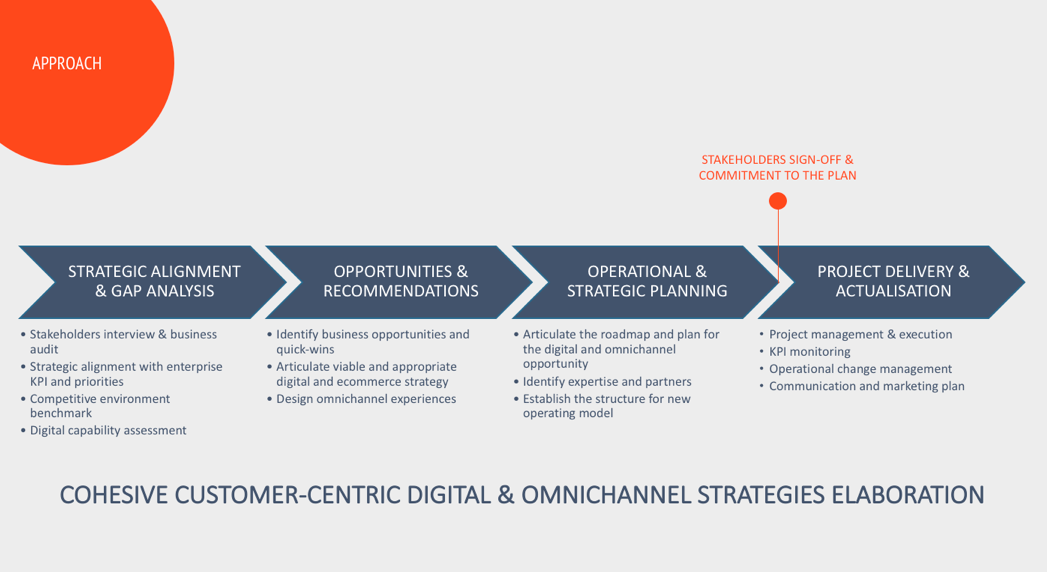
Информацию на сайте трудно воспринимать, вывод не привлекает внимания
Как исправить
Упрощаем композицию, смещаем фокус с красного круга в углу на саму схему. Выделяем ярким цветом названия этапов работы и этап проверки работы, всё остальное — в нейтральных тонах.
В результате пространство слайда используется эффективно, можно сразу понять, какие шаги запланированы.
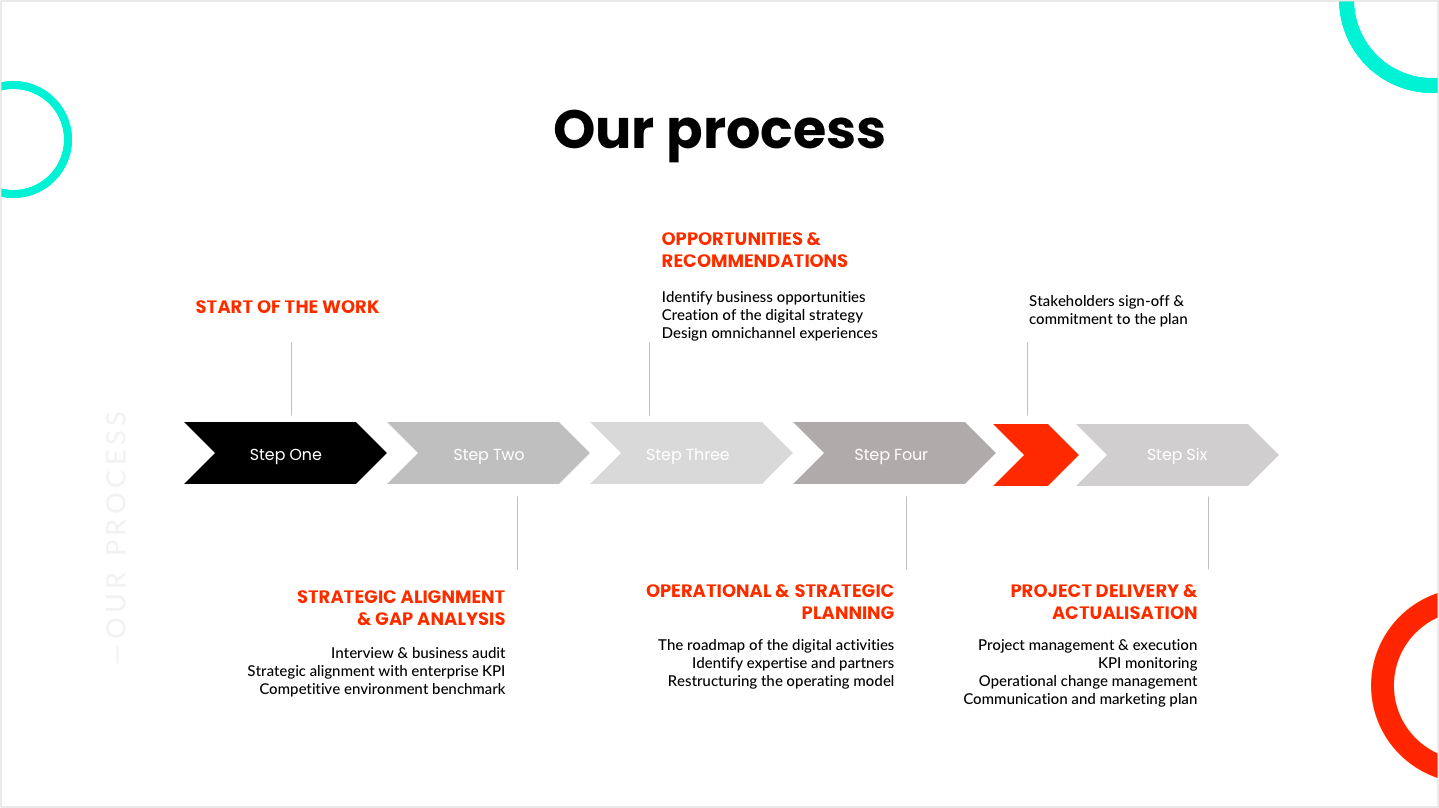
Полезный инструмент
Найти основные схемы подачи информации можно в Diagrammer Нэнси Дуарте — библиотеке готовых схем-зависимостей между терминами. В нашем случае полезен таймлайн:
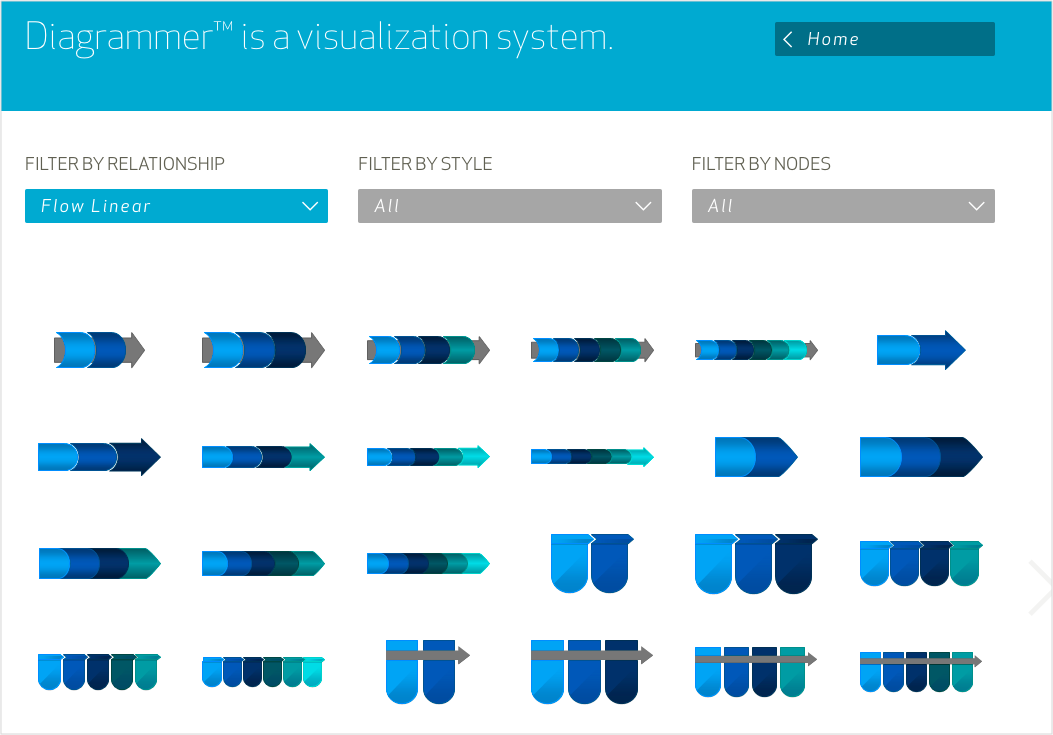
Варианты оформления таймлайна в Diagrammer
Доклад
- Повествование должно быть последовательным и логичным.
- Возврат к старому слайду — зачастую не удачное решение.
- Доклад следует делить на разделы.
- Если доклад длится более 15-20 минут, следует перед каждым разделом давать его краткий план.
- В каждом разделе не должно быть более 4-5 параграфов (иначе к тому времени, как вы дойдете до последнего параграфа, аудитория успеет забыть план этого раздела).
- Названия разделов и параграфов должны быть краткими и ёмкими.
- Начинайте доклад с пояснения, о чем вы будете рассказывать.
- Завершайте свой доклад обобщением уже сказанных основных тезисов в более короткой и понятной форме. Люди наиболее внимательны в начале и конце доклада. Итоги — это ваш второй шанс донести главную мысль до слушателя.
Презентация к защите дипломой работы
сопроводительного текста).
Оформление титульного слайда
Название образовательного учреждения где выполнялась работа
(Название учреждения по уставу, размер шрифта – не менее 24 пт).
Презентация курсового проекта одна из главных частей защиты работы. Набор мультимидийных слайдов поможет вам донести до аудитории полноценную информацию рассматриваемого научного материала. Компьютерный доклад выступает гарантией того, что вы не забудете детали реферата и сохраните последовательность темы курсовой.
Примечание: растерялись и забыли информацию? Воспользуйтесь компьютерной демонстрацией и постарайтесь изложить сведения научной работы своими словами.
Одним из популярных программных обеспечений для подготовки презентаций считается Microsoft PowerPoint. Инструмент довольно доступный, с удобным интерфейсом и многочисленным количеством готовых шаблонов.
Сервис позволяет добавлять схемы и таблицы, диаграммы, изображения, чертежи и другие компоненты курсовой. Компьютерный доклад с Microsoft PowerPoint можно конвертировать в PDF формат, таким же образом преобразовываются и слайд-шоу, подготовленные в Word. Создать информационный доклад можно и с помощью других программных обеспечений, например:
- Kingsoft Presentation – новое и универсальное приложение, позволяющее работать над несколькими проектами сразу.
- Keynote – компьютерная программа от компании Apple.
- Google Slides – ведущее приложение Google для презентаций.
- Apache OpenOffice Impress – это мощный и эффективный инструмент для создания и просмотра мультимедийных объектов.
- Prezi –с его помощью можно создавать интерактивные мультимедийные презентации.
Примечание: защита и подготовка экзаменационного материала – трудоёмкий и кропотливый процесс, состоящий, в том числе и из компьютерного доклада. Сконцентрируйтесь не только на электронных слайдах, но и правильном оформлении бумажного носителя.
Слайд-шоу – это чёткая и упорядоченная информационная система курсовой. Презентация состоит из нескольких слайдов, которые включают следующие сведения:
титульный лист (информация о ВУЗе и тема, номер группы, Ф.И.О
обучающегося и преподавателя, дата защиты);
цель, задача и актуальность курсового проекта;
теоретическая база работы и система ее принципов;
представление основного блока проекта;
заключительная часть презентации, подведение итогов, краткое резюме всего выступления, выводы и предложения;
слайд благодарности к аудитории с кратким текстом, например «презентация завершена, спасибо за внимание».. Примечание: для основного блока отведите максимальное количество слайдов, постарайтесь передать аудитории, как можно больше информации
Примечание: для основного блока отведите максимальное количество слайдов, постарайтесь передать аудитории, как можно больше информации.
Какой должна быть презентация?
Ниже приведены основные правила оформления, они естественно не универсальны, подходят больше для бизнес-ориентированных “слайд дэк”. Если Ваша аудитория – дощколята и младшие школьники, часть рекомендаций может быть прямо противоположной.
Оптимальное количество слайдов
Необходимое количество слайдов – параметр сугубо индивидуальный, зависящий от отведенного на выступление времени. Если у Вас час – то 10-ти основных слайдов будет достаточно. Вы можете сделать еще несколько резервных слайдов с ответами на смежные вопросы, но напрямую не поддерживающие основную историю.
Все слайды – в едином стиле
Приходилось видеть презентации, наспех собранные из каких-то разных кусков. В итоге, каждый слайд живет своей жизнью: шрифты разные, заголовки прыгают, цветовое оформление на каждом слайде свое. Все это производит неопрятное впечатление наспех собранного контента и кредит доверия выступающему снижается. Помочь соблюсти единый стиль помогут шаблоны и темы – наборы правил для разметки и оформления слайда, задающие такие параметры как:
- Стиль фона или фоновый рисунок
- Основные элементы слайда и их положение: заголовоки, колонтитулы, текстовые поля, рисунки, диаграммы, таблицы, мультимедиа контент.
- Настройки шрифтов для заголовков и основного текста
- Цвета, определяющие цвет основных элементов слайда
Подробнее о шаблонах и темах вы можете прочитать в статье “Образец слайдов”
Меньше текста – больше картинок
Слайд должен помогать доносить мысль, которую высказывает выступающий. Поэтому не надо пытаться из слайда сделать стенограмму своего выступления а потом ее зачитывать, отвернувшись от публики
Базовая схема – не больше 15-ти слов: текстовый заголовок, задающий направление разговора, выводы и тезисы на которые должны обратить внимание. И графические материалы – картинки, диаграммы, схемы которые помогут закрепить тезисы и убедить слушателей принять ваши выводы. Давайте представим, что условный интернет провайдер “SuperConnect.EDU” (все совпадения с реальными организациями случайны) хочет представить свою текущую долю рынка в городе
Ниже на картинке вы можете видеть как одна и та же информация представлена в виде текстовых буллетов и графикой – картинками и значками. Если слайд предназначен для сопровождения выступления, то информация представленная в графике предпочтительна. Все остальное вы говорите сами, аудитория не отвлекается на прочтение
Давайте представим, что условный интернет провайдер “SuperConnect.EDU” (все совпадения с реальными организациями случайны) хочет представить свою текущую долю рынка в городе. Ниже на картинке вы можете видеть как одна и та же информация представлена в виде текстовых буллетов и графикой – картинками и значками. Если слайд предназначен для сопровождения выступления, то информация представленная в графике предпочтительна. Все остальное вы говорите сами, аудитория не отвлекается на прочтение.

Солидность в цветовом оформлении
Не злоупотребляйте цветом, на слайде не должно быть больше 3-х основных цветов. Белый, серый, черный – входят в монохромную группу и в учете количества цветов не участвуют
Если цветов больше, внимание читающего рассеивается и стиль слайда в целом теряется. Детальный разбор настроек цвета для всех основных элементов наполнения слайдов и оформления тем PowerPoint приведен в статье Настройка цвета в PowerPoint
Контрастный хорошо читаемый текст
Тот немногочисленный текст который будет на Ваших слайдах должен распознаваться мгновенно, поэтому не используейте красивые, но плохо читаемые шрифты. А также подберите фон для текста так, чтобы для его прочтения не пришлось напрягаться при любом освещении в зале а также при любом используемом мониторе или проекторе.
Уместная анимация
Очень полезные возможности, которые вносят изюминку в слайды
Однако следет применять с осторожность, т.к
постоянно движущиеся предметы, летящий на заднем фоне снег будут отвлекать внимание. Ниже вы можете посмотреть пример неуместно используемой анимации, лично я смотря на слайд никак не мог оторвать взгляд от движущегося солнечного зайчика
Как красиво оформить презентацию
Несколько советов, которые помогут новичкам:
- Оформляйте слайды в едином стиле (фон, цветовая гамма, размер заголовков и др.). Используйте повторяющиеся элементы дизайна страниц, например, логотипы или разделители текста. При этом не забывайте, что контраст фона на отдельных слайдах (например, 3 страницы светлых, 4-я – темная и т.д.) тоже помогает сохранять интерес аудитории.
- Пронумеруйте слайды. Содержание позволит быстрее разобраться, к какому месту презентации относится вопрос зрителя, если он будет задан в конце выступления.
- Указывайте на слайдах не только порядковый номер, но и общее число страниц (например, так: 8/18). Так вы поможете зрителям понять, насколько далеко продвинулось выступление.
- Не старайтесь уместить в слайд максимум информации. На одной странице должны быть только картинка с подписью или тезисы. Оставляйте больше свободного места («воздуха»).
- Привлекайте аудиторию хорошо подобранными изображениями и инфографикой, соответствующими целям презентации, а не тенями к заголовкам и другими ненужными спецэффектами.
Оригинальность вместо шаблонов по умолчанию
Только уникальная структура и дизайнерские решения позволят отразить суть сообщения в полной мере.
Постарайтесь использовать такие приёмы, которые чётко и быстро донесут конкретную информацию до аудитории, пренебрегая стандартными шаблонами. Их ограниченность делает посыл неясным и искажённым.
Создание анимации в презентации — это оригинальное и эффективное решение. Например, с помощью анимации легко настроить запоминающийся переход слайдов или подчеркнуть главную мысль
Такой подход делает презентации успешнее, потому что движущиеся элементы привлекают к себе внимание.
В выступлении говорится об автомобилях? Добавьте движущиеся машины в слайды. Или презентация посвящена трендам и новинкам в индустрии авиаперевозок? Тогда украсьте слайды летящими облаками и самолетами.
Важно понимать, что оформление презентации — это простор для фантазий и креатива. Но единственные ограничения здесь все же есть, и это — правила дизайна и оформления.
Правила составления презентаций
В правила составления грамотной презентации входит не только работа со слайдами, но и некоторые другие вещи.
Этапы создания презентации
Создание презентации должно проходить по следующему плану:
- Постановка целей и определение методов ее достижения. Все задачи должны быть четко определены, докладчик обязан ясно понимать, как именно будущая презентация поможет достичь поставленных целей.
- Создание общей структуры выступления. Необходимо узнать, какое количество времени отведено на доклад, после чего высчитать, какое количество информации можно предоставить слушателям. Далее необходимо четко выстроить структуру аргументации. И в конце под эту схему создавать слайды.
- Создание дизайна для одного слайда. Нужно взять один, наиболее распространенный тип слайда и разработать дизайн для него.
- Создание заготовок для остальных слайдов. На основе созданного дизайна нужно составить примерные слайды для всей презентации.
- Тестирование. Далее необходимо протестировать созданные заготовки. Покажите их сотрудникам, куратору. Но главное – проведите полноценное выступление (желательно с аудиторией из нескольких человек), чтобы прочувствовать, насколько уместными будут ваши материалы. Возможно, окажется, что их слишком много или мало, что не учтены важные моменты в докладе, что оно слишком длинное или короткое.
- Изготовление. Создание итоговой презентации.
- Окончательное тестирование. Еще раз протестируйте презентацию. На этот раз в присутствии хотя бы небольшой аудитории.
- Соберите отзывы, внесите корректировки.
Слайды
При подготовке слайдов обращайте внимание на такие правила:
Мало слайдов не бывает. Можно дойти до того, чтобы на каждые 50–100 слов создавать свой отдельный слайд. Разумеется, злоупотреблять этим не стоит.
На одном слайде должен размещаться один смысловой блок. Разумеется, эта мысль может быть короткой или объемной, но в любом случае ее желательно уместить в один слайд.
Слайды не должны заменять презентацию. Докладчик основной материал обязан рассказывать самостоятельно. Визуальный материал лишь помогает ему, а не заменяет его выступление. Не читайте информацию со слайда.
У слайда должна быть конкретная цель. Нельзя включать в презентацию картинку просто потому, что она красивая
Она должна помогать достигнуть какой-то цели: дать информацию, привлечь внимание, развеселить (чтобы «разбудить» аудиторию).
Шутливые слайды всегда уместны. Они помогают привлечь внимание аудитории, расслабляют ее, дают мозгу возможность отдохнуть.
Максимально визуализируйте
Все, что может быть представлено в виде информационной графики, иллюстрации, фотографии, таблицы, списка, должно быть отображено именно в таком формате.
Упрощайте. Не нужно делать слайд таким, чтобы он потрясал воображение. В лучшем случае потратите время зря, в худшем – станете выглядеть смешно. Будьте проще.







